フラッシュ セールを実施すると、企業にとって常に利益が得られます。実店舗でもオンラインストアでも、短期間で売上を伸ばすことができます。ただし、オンラインストアがフラッシュセールを開始するのは少し難しいです。
あなたのオンライン ストアが WooCommerce に基づいている場合は、私がそれを簡単にします。このブログでは、実行方法の詳細なプロセスを学びます。 WooCommerce でのフラッシュ セール キャンペーンが成功しました.
良いことに、フラッシュ セール キャンペーンを開始するのにプログラマーである必要はありません。必要なのはWordPressとWooCommerceの知識だけです。ここでご紹介するのは、 WooCommerceフラッシュセールを実行する最良の方法.
Quick Overview
Adding WooCommerce flash sales opens multiple business opportunities. Although the integration process of flash sales is very easy with ShopEngine. You just have to enable the flash sale module and do the necessary configurations to set it up.
Needed tools: Elementor (free), WooCommerce (free), ShopEngine (free & pro)
After installing and activating these plugins, enable the “Flash Sale” module and set it with the necessary information. Then, add flash sales to the product or targeted pages. Finally, update to live flash sale products.
フラッシュセールとは何を意味しますか?
フラッシュセールという言葉を初めて聞く人は、それが何を意味するのか疑問に思うかもしれません。フラッシュセールとは、 割引オファー 特定の製品を短期間使用します。
店舗オーナーはかつて、在庫を一掃するか、目標期間内に多額の収益を生み出すためにフラッシュセールを開始していました。
WooCommerce ストアのフラッシュ セールをいつ実行する必要がありますか?
前述したように、フラッシュセールは一定期間です。 WooCommerce でフラッシュ セールを実行するには、いくつかの特別な目標があります。
商品が在庫過剰になった場合
オンライン ストアでは、倉庫内の保管場所が限られていました。つまり、できるということです 限られた数のアイテムを在庫する あなたのお店のために。しかし、商品の在庫が過剰で、新しい在庫を保管できない場合はどうなるでしょうか?
そうなると、新しいものを保管することが難しくなり、既存のものを売るのに苦労することになります。フラッシュ セールは、既存の商品を販売して在庫を一掃するのに役立ちます。そうすれば、 新しいアイテムをストックするためのより多くのストレージ。
手っ取り早くお金を生み出す
オンラインストアには、売上がトップを維持する特定の期間があります。しかし、その期間を過ぎると売上は減少していきます。フラッシュセールは、機会がない場合でも追加の売上を生み出すのに役立ちます。同じ在庫からすぐにお金を生み出すのに役立ちます。
同時に、新しい在庫のための予算も増えます。したがって、ストレージに新しいアイテムを簡単に追加できます。
新規顧客の獲得
どんなに良い商品を作っても売上が上がらなければ。フラッシュ セールの実施は、WooCommerce ストアの売上を伸ばすための最良の方法の 1 つです。たとえあなたのストアから購入したことがない人でも、大幅な割引があれば、あなたから購入することに興味を持つかもしれません。
WooCommerce でフラッシュ セール オファーを実行するにはどうすればよいですか?
フラッシュセールが成功するかどうかは、キャンペーンをどのように立ち上げたか、そして売上をどのように追跡したかによって決まります。 WooCommerce ストアでフラッシュ セールを効果的に実行するには、次の手順を確認してください。
ステップ 1: 必須の WooCommerce プラグインをインストールする
フラッシュセールキャンペーンには、2つの必須のWooCommerceプラグインが必要です。
まず、Elementor をダウンロードし、WordPress ダッシュボードでプラグインを有効にします。無料で始められます。
Now go to the ShopEngine landing page and choose the plan that meets your requirements. Download the plugin and install it to add sales countdown timer for your WooCommerce store.
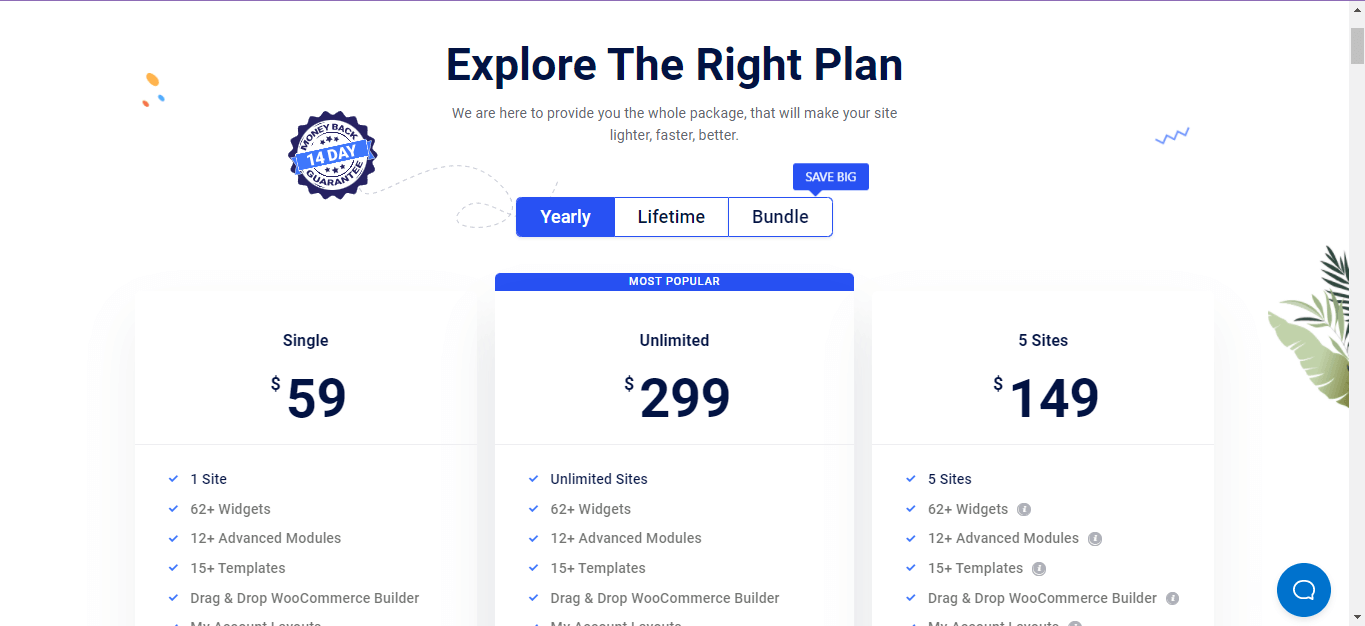
ステップ 2: フラッシュ セール モジュールを有効にする
ShopEngine と Elementor をインストールしたら、コードを書かずにフラッシュ セール キャンペーンを実行する準備が整います。
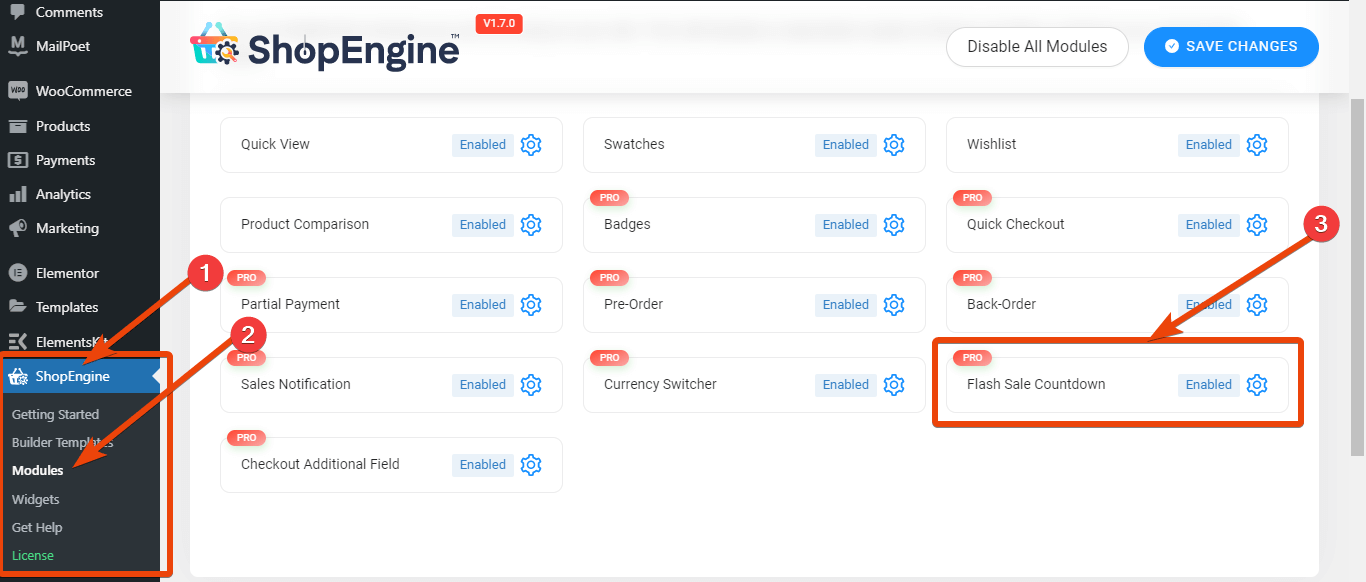
WordPress ダッシュボードから ShopEngine プラグインに移動し、モジュール リストに移動します。モジュールのリストから、「Flash Sale Countdown」を選択します。モジュールを有効にして、次のステップに進みます。
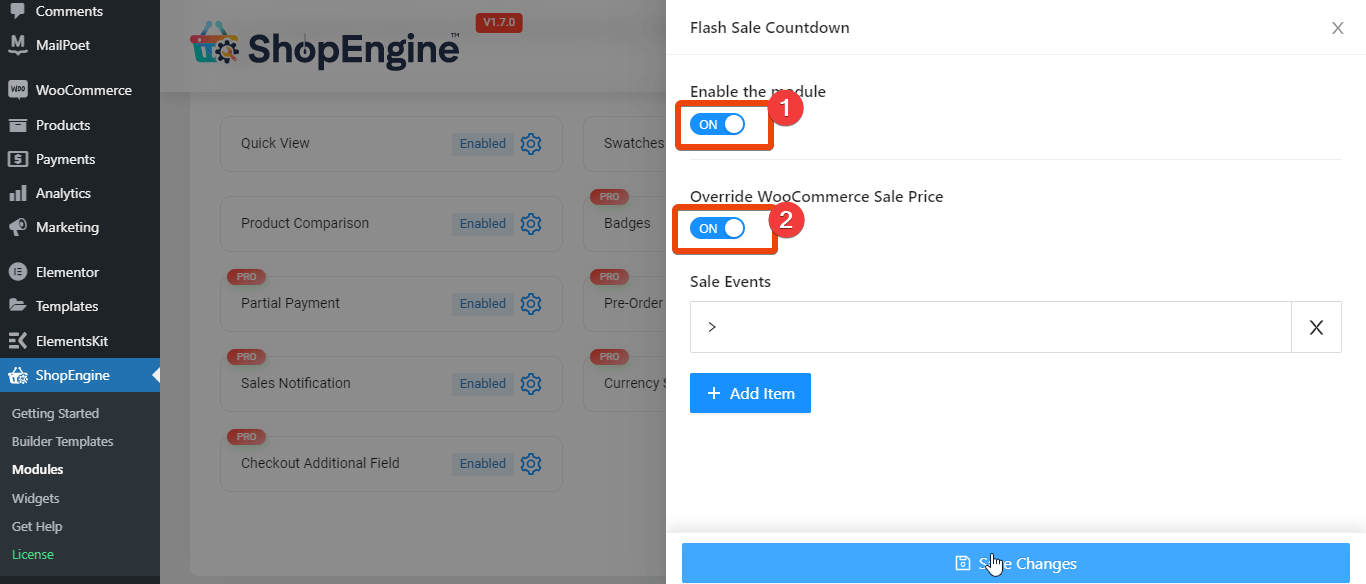
ステップ3: フラッシュセールのパラメータを設定する
モジュール設定から、「新規追加」をクリックします。与えるオプションが表示されます キャンペーンタイトル、カウントダウン開始日と終了日、対象カテゴリー、対象商品、割引額。

キャンペーンに必要なタイトルを付けます。次に、フラッシュの開始日と終了日を追加します。フラッシュ セールを提供する製品カテゴリと製品を選択します。
必要な情報を入力したら、 変更を保存する。で 2 つのフラッシュ セール オファーを実行したい場合は、 同時、「新規追加」を再度クリックし、最初の情報と同様の情報を入力し、変更を保存します。
ステップ 4: 対象ページにフラッシュ セール オファーを追加する
フラッシュ セール カウントダウン モジュールを有効にすると、WooCommerce ストアの任意のページにフラッシュ セール製品を表示できるようになります。
たとえば、フラッシュ セール製品を単一の製品ページに表示したいとします。
このために、 単品商品ページへ 'を選択しますElementorで編集'. ShopEngine で単一の商品ページを作成する まだ作成していない場合。
次に、ページに新しいセクションを追加します。

ウィジェットライブラリでフラッシュセール商品を検索します。ウィジェットがリストに表示されます。ウィジェットをページ上にドラッグ アンド ドロップします。
次に、ウィジェットの設定から、商品ページに表示するフラッシュセールキャンペーン商品を選択します。ここでは、 ブラックフライデーとしてのキャンペーン。そこで、ブラック フライデー キャンペーンを選択してください。
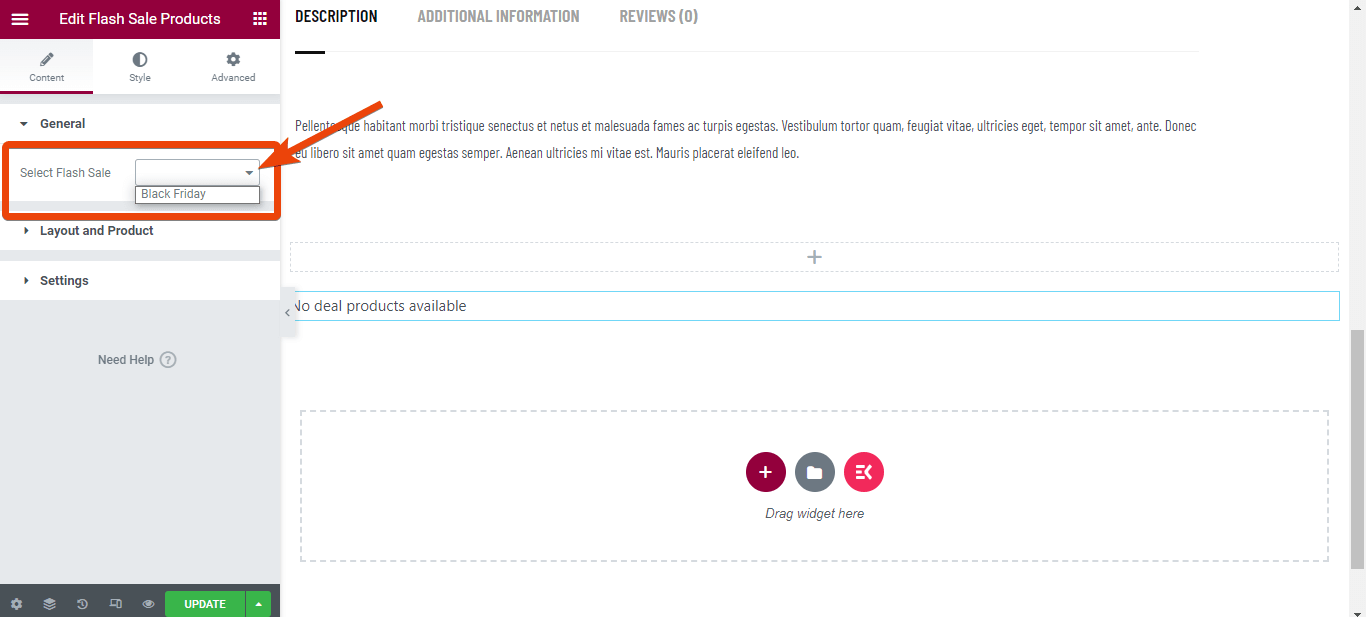
すべてのフラッシュ セール製品が 1 つの製品ページに表示されます。
ステップ 5: ページをプレビューして更新する
Preview the page and update to live WordPress countdown timer if everything looks okay. If you need any modifications for the page, simply go to the widget settings, and edit the options according to your need.
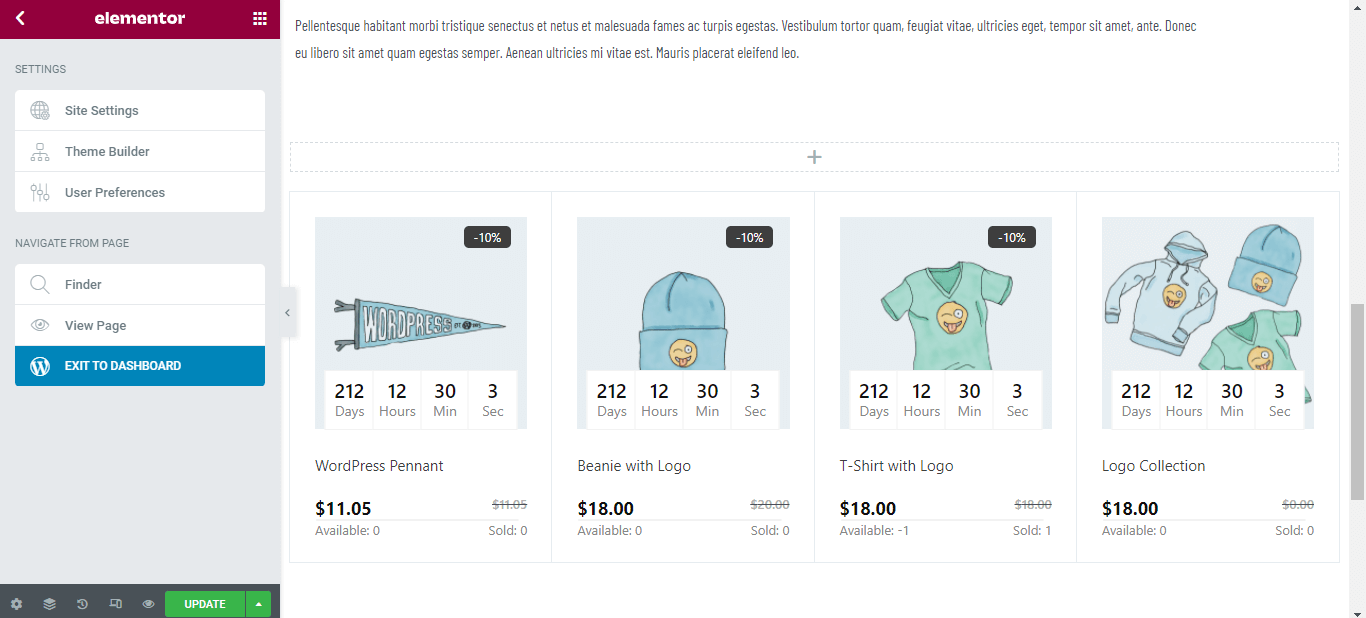
なぜショップエンジンなのか?
確かに、 WooCommerce で利用可能な WordPress プラグイン フラッシュセールの運営に役立つ。しかし実際には、それらのほとんどは献身的です フラッシュセールのみ。したがって、プラグインをインストールすると、他の機能を楽しむことができなくなります。
一方、ShopEngine は多用途の WooCommerce ビルダーです。 ShopEngine を使用すると、部分支払い機能、バリエーション見本、通貨切り替え機能、予約注文、バックオーダーなどをお楽しみいただけます。それはShopEngineが究極であることを意味します WooCommerce ビルダー すべての重要な機能を備えています。

✅✅ 初めての e コマース Web サイトを作成してみませんか?どうすればできるかをチェックしてください ShopEngine を使用するだけで完全な e コマース Web サイトを作成できます。 ✅✅
よくある質問
WooCommerce フラッシュ セールに関するその他の質問がある場合は、次の質問と回答を確認してください。
How do you schedule a sale on WooCommerce?
With ShopEngine, you can set the starting and ending date for the WooCommerce flash sale. You need to edit it from the Flash Sale Countdown module.
How do you add a percentage discount in WooCommerce?
フラッシュ セール カウントダウン モジュールを有効にするか、ShopEngine で商品ページを編集する場合、割引をパーセントまたは固定金額で設定するオプションがあります。
Can you end the flash sale for any duration?
はい、フラッシュ セールのオファーは任意の範囲に設定できます。必要に応じて、キャンペーンのカスタム範囲を選択します。
How often should you run a flash sale?
在庫がいっぱいで在庫を一掃したい場合は、フラッシュ セールを実行する必要があります。または、顧客がホリデー シーズンにさらに購入する機会があるときにフラッシュ セールを実行することもできます。
まとめ
今ならわかります how to run a WooCommerce flash sale。すでに店舗をお持ちの場合は、より少ない労力でフラッシュ セールを実施できます。または、ShopEngine を使用して新しい WooCommerce ストアを開始し、将来フラッシュ セールを実行することもできます。

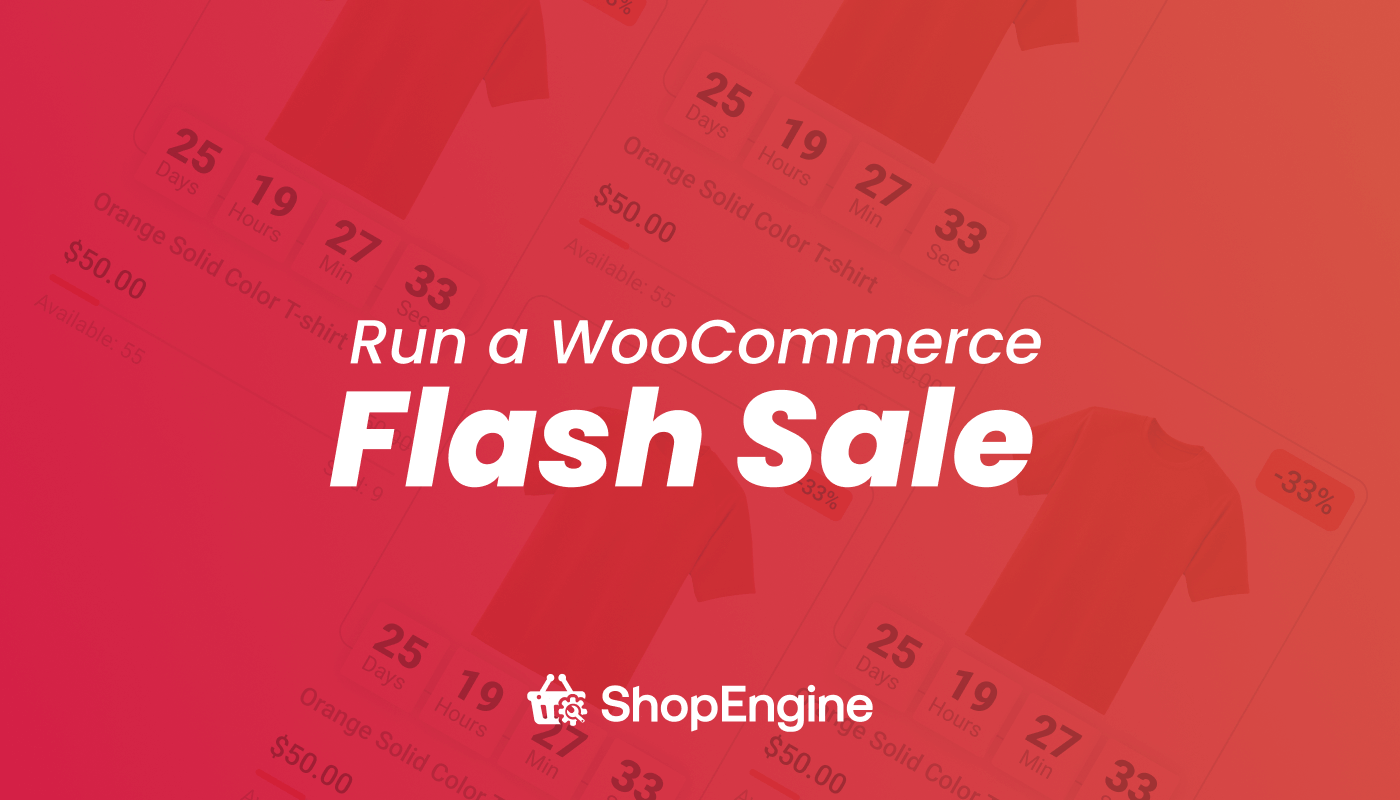
コメントを残す